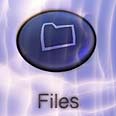מדריך: יצירת קובץ דחוס שנפתח מעצמו
קובץ דחוס נפרש מאליו (SFX) יאפשר לכם להעביר קבצים דחוסים בלי קשר לתוכנות המותקנות במחשב היעד. תוכנת WinRAR מציעה כמה תוספות שהופכות את ה-SFX לכלי חזק במיוחד
SFX הוא קובץ דחוס לכל דבר, אלא שהוא ארוז כקובץ ריצה (exe) וכולל את התוספת הקטנה של הקוד הנדרשת כדי לפרוש אותו (כ-100 קילובייט לכל היותר, למקרה ששאלתם את עצמכם). כיצד נדחס הקובץ? זה לא משנה, כי - כאמור - "כלפי חוץ" מדובר בקובץ exe רגיל, והקלקה כפולה היא כל מה שצריך כדי לפרוש אותו.
בשביל מה צריך את זה? למשל, אם אתם שולחים קובץ למישהו שאינכם יודעים מה מותקן לו במחשב או אם הוא יודע לפתוח קבצים דחוסים. יש הרבה שימושים אחרים, אבל הם לא הנושא שלנו הפעם.
איך עושים את זה
נדגים איך ליצור קובץ SFX בעזרת תוכנת הדחיסה הפופולרית WinRAR. אפשרות דומה קיימת בהרבה תוכנות אחרות, אבל אנחנו מעדיפים את התוכנה הזו בגלל הביצועים ועושר התכונות.
אחרי שהתקנתם את התוכנה, תוכלו להריץ אותה ולבחור בקבצים שאתם רוצים לדחוס, או להקליק עליהם בסייר ולבחור מהתפריט Add to Archive.
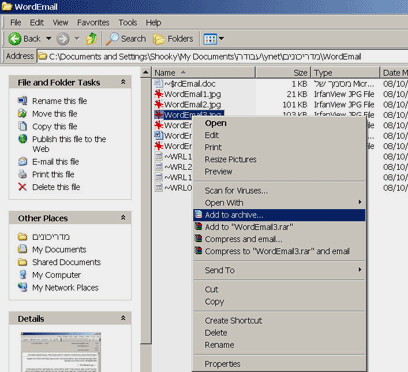
בחלון של WinRAR שיוצג, עליכם לסמן את האופציה Create SFX archive. כל מה שנשאר עכשיו הוא לאשר, וקובץ ה-SFX יווצר בתיקייה בה נמצאים הקובץ או הקבצים. השם שייבחר לקובץ הדחוס, כברירת מחדל, יהיה שם הקובץ (אם מדובר בקובץ יחיד) או שם התיקייה (אם מדובר במספר קבצים).
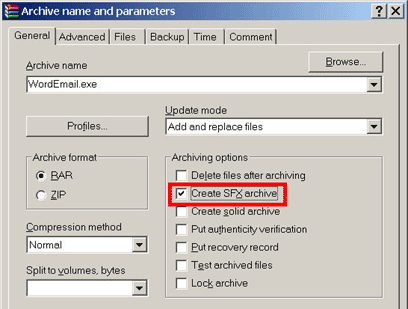
לפני שתאשרו, תוכלו לשנות כמה הגדרות: לבחור שם שונה לקובץ, להגדיר את שיטת הדחיסה (Compression method) או לחלק ל-Volumes. ביאור של המושגים וההגדרות השונות והסבר על השימוש בהן תמצאו במדריך המורחב שפרסמנו על WinRAR.
האפשרויות המתקדמות
מלבד האפשרות הפשוטה ליצור קבצי SFX, תוכנת WinRAR מציעה אוסף שימושי מאד של כלים מתקדמים שיאפשר לכם להפוך את הקובץ הדחוס שלכם לתוכנית התקנה של ממש. לא קשה מדי ללמוד אותם, ואם אתם זקוקים לכלים כאלה תמצאו כאן אוצר.
כדי להגיע לאפשרויות הללו היכנסו לחוצץ Advanced והקליקו על SFX Options.

בחלון שייפתח תמצאו שישה חוצצים, ובהם כל ההגדרות להן תזדקקו: בחוצץ General תוכלו להגדיר מסלול (path) והפניה לתוכנית אחת שתרוץ לפני או אחרי הפרישה. בחוצץ Advanced תוכלו לתת רשימה של קבצים שיש למחוק בתיקיית היעד, ולהגדיר קיצור דרך שיופיע על שולחן העבודה ו/או בתפריטים שונים. בחוצצים האחרים תוכלו להגדיר סמל יישום וטקסט שיוצג במהלך ההתקנה, ואפילו להזין טקסט של רישיון שימוש, ועוד כהנה וכהנה.
לחצו כאן למדריכי תוכנה נוספים